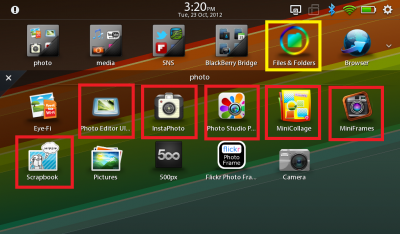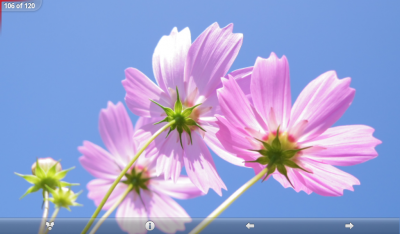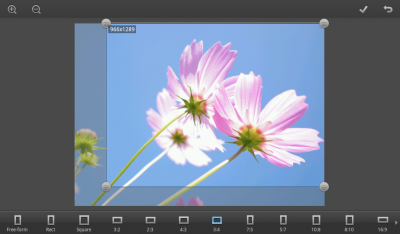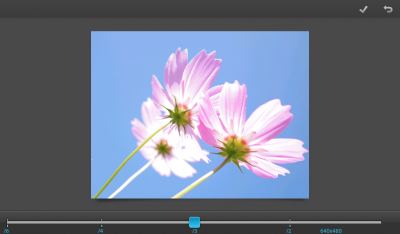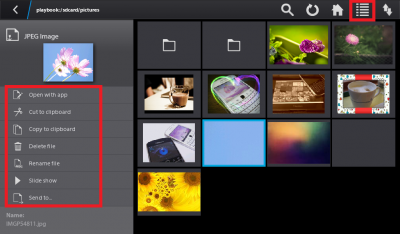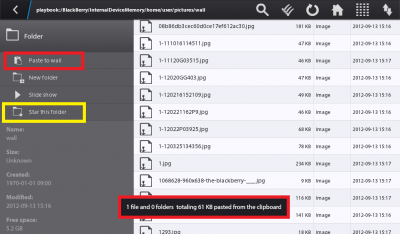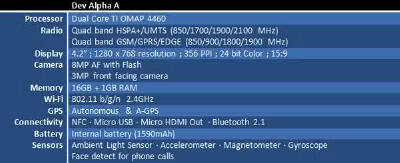先日こちらで書いた方法でPlayBookにAndroidアプリの「Eye-Fi」をインストールしました。
最初うまく動かせなかった(そもそもEye-Fiの設定を良く理解していなかったw)けど、上手く運用できるようになったので紹介したいと思います。
こちらがPlayBookにインストールしたEye-Fiの画面です。
(画像に矢印マークがはいっているものはPCへのアップロード待ち)
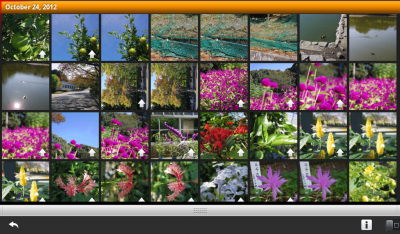
動作の流れは
【出先】Pentax Qで撮影 → PlayBookへ画像転送 → 細かな画像の確認 → PlayBook上でそのまま画像編集や転送(SNSやBlackBerryやクラウドなどへ)
【自宅】PlayBookからPCの指定フォルダへ画像転送
Androidでもできるわけですけどw、私的にPlayBookの発色が素直な7インチ液晶で写真の確認ができる点と、BlackBerryとマウントしているので何かとやり取りが楽な点に魅力を感じています。
あと、Eye-Fiの設定で自宅のネットワーク下に入ったら、PCの指定フォルダへ画像を転送するようにしているので、PCへの転送も終わる点です。
出先での「Pentax Qで撮影 → PlayBookへ画像転送」はダイレクトモードでやるようにしたところ転送がスムーズにいくようになりました。
ここがなんとなく理解していなかったところで、PlayBookのWifi設定にEye-Fiカードへのアクセスポイントを設定し、転送したいタイミングでそちらに繋ぐようにしたらバッチリ!w
というか、PlayBookはBlackBerry BridgeでBlackBerryと繋がっている状態だと他のアクセスポイントを設定しなくともネットワークにでれるので、WifiのON/OFFでも対応できるんですよね。
(かなり意味不明な説明だと思うので、興味ある人はTwitterなどでお声かけください(汗))
赤色で囲んでいるアプリはすべて画像編集アプリで、リサイズやトリミングだけの時もあればフィルターやコラージュなどその時々必要なアプリを使っています。
メールに添付する必要が有るときはBlackBerry Bridgeのメールを使うので、BlackBerryから送った事と同じ?になったり。
何文字もテキストを入力する必要が有るときは、PlayBook上で添付しBlackBerryから文字入力すれば良いので私的にあまり苦に感じた事はなかったりしますw。
黄色で囲んでいる「Files and Folders」は前に紹介した事のあるとても便利なファイラで(こちら)、これでBlackBerryやクラウドとのファイル移動を行っています。
Box.netでシェアしている9900用の壁紙もたまにPlayBook上で編集してこのアプリ経由であげていたり。
現在対応しているクラウドは、Dropbox,Google、Box、SugerSync、SkyDriveです。
これはBlackBerry内の壁紙フォルダにアクセスし、Pentax Qで撮ったコスモスを転送させたキャプチャです。
よくアクセスするフォルダは「Starred」に登録しているので階層をいちいち辿る手間もなく転送といってもコピペ作業w。
と、まぁ国内展開されていないし日本語も入力できないPlayBookですけどw、私はこんな風にBlackBerryとの親和性を便利に感じながらマイペースで使っていますw。